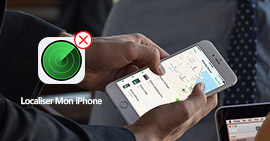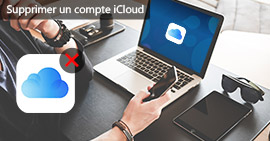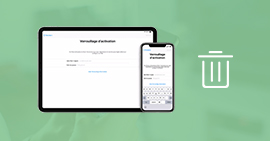Comment supprimer le MDM sur iPhone et iPad
MDM signifie « Mobile Device Management », ce qui se traduit littéralement par « Gestion des appareils mobiles ». Sur les appareils Apple, comme iPhone, iPad et Mac, le MDM est un système qui permet aux administrateurs informatiques de gérer, sécuriser et surveiller ces appareils à distance.
Il offre un ensemble de fonctionnalités telles que le déploiement d'applications, la configuration des paramètres de sécurité, le suivi de l'inventaire des appareils, la gestion des mises à jour logicielles, et bien plus encore.
Pour les entreprises et les organisations qui déploient un grand nombre d'appareils Apple au sein de leur infrastructure, le MDM est essentiel pour garantir la sécurité des données, maintenir la conformité aux politiques de l'entreprise et simplifier la gestion des appareils à grande échelle.
Le MDM limite les actions de l'utilisateur sur l'appareil. Ainsi, il est souvent nécessaire de désactiver ou de supprimer le MDM iPhone ou iPad pour regagner un contrôle total sur les fonctionnalités et les paramètres de l'appareil, surtout si vous souhaitez utiliser l'appareil à des fins personnelles après l'avoir utilisé dans un contexte professionnel ou institutionnel.
Cet article présente les méthodes simples pour supprimer la gestion à distance iPhone et iPad gratuitement.

Partie 1. Supprimer le MDM iPhone/iPad manuellement à partir des paramètres
Le MDM (Mobile Device Management) est fréquemment utilisé par les entreprises, les écoles et les organisations pour administrer et sécuriser les dispositifs mobiles, tels que les iPhone et iPad. Si votre iPhone dispose d'un profile MDM, il est probable que vous ne puissiez supprimer le MDM de l'iPhone/iPad sans obtenir l'autorisation de l'entité qui le contrôle. Cependant, voici quelques étapes que vous pouvez envisager pour résoudre cette situation :
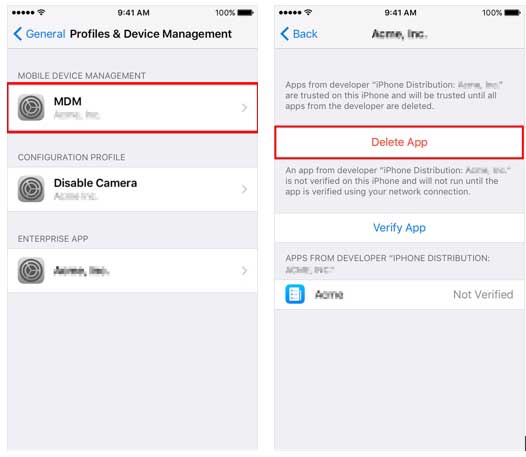
Étape 1. Vérifier si votre iPhone ou iPad est inclus dans un programme MDM
Pour cela, rendez-vous dans les Paramètres > Général > Gestion des appareils. Si vous repérez une mention « Profils » ou « Gestion des appareils », cela indique que votre appareil est effectivement enregistré dans un programme MDM.
Étape 2. Vérifier si vous avez accès au profil MDM
Pour vérifier si vous êtes autorisé à supprimer votre profile MDM, vous pouvez tenter de supprimer le MDM iPad/iPhone en vous rendant dans Paramètres > Général > Gestion des appareils > nom du profil MDM > Supprimer la gestion. Si vous ne disposez pas de l'accès au profil MDM ou si l'option « Supprimer la gestion » apparait grisée, il est probable que vous deviez contacter directement l'organisation responsable de l'enregistrement de votre appareil dans le programme MDM afin de demander la suppression du MDM de l'iPhone ou iPad.
Si l'option « Supprimer la gestion » n'est pas grisée, alors vous pouvez cliquer dessus pour tenter de supprimer le MDM de l'iPad ou iPhone. Il est possible que vous soyez invité à entrer votre code de déverrouillage pour confirmer votre décision de supprimer la gestion à distance de l'iPhone/iPad.
Dans le cas où vous auriez acquis l'iPhone d'occasion et qu'il serait encore lié à un programme MDM, vous pouvez contacter l'ancien propriétaire pour lui demander de retirer le MDM de votre iPhone.
Si vous n'avez pas accès au profil MDM ou si votre école, entreprise ou organisation ne peut pas supprimer le MDM de votre iPhone ou iPad, alors il existe d'autres moyens de se passer du MDM même sans y avoir accès. La démarche à suivre est présentée dans la partie suivante.
Partie 2. Supprimer le MDM iPhone/iPad sans permission administrateur
Cette méthode de suppression du MDM de l'iPad/iPad implique l'utilisation d'un logiciel.
Aiseesoft iPhone Unlocker est la solution idéale pour les utilisateurs d'iPhone/iPad confrontés aux problèmes de code déverrouillage oublié, mot de passe Apple ID oublié, à des restrictions de gestion des appareils mobiles (MDM), au verrouillage d'activation iCloud et bien d'autres.
L'un des points forts d'iPhone Unlocker est sa capacité à supprimer la gestion à distance iPad/iPhone en toute sécurité. Grâce à cette fonctionnalité, les utilisateurs peuvent retrouver l'accès complet à leur iPhone ou iPad, utilisant toutes les fonctionnalités sans aucune limitation.
Outre la suppression du MDM iPhone/iPad, ce logiciel propose également des fonctionnalités pour déverrouiller les écrans verrouillés des appareils iOS, supprimer les mots de passe oubliés, et même supprimer les identifiants Apple obsolètes pour en créer de nouveaux.
- Déverrouiller le code verrouillé de l'écran iPhone, iPad et iPod.
- Supprimer l'idantifiant Apple oublié et créer un nouveau sur iPhone.
- Réinitialiser le mot de passe de Temps d'Écran sans perte de données.
- Supprimer rapidement MDM (Mobile Device Management) de l'iPhone/iPad.
- Supprimer les paramètres de chiffrement de sauvegarde.
- Prendre en charge iPhone 15/15 Pro/15 Pro Max, iPhone 14/14 Pro/14 Pro Max, iPhone 13/13 Pro/13 Pro Max, iPhone 12/12 Pro/12 Pro Max, iPhone 11/11 Pro/11 Pro Max, iPhone X/XR/8/7/6/SE et versions antérieures, tous les iPad Pro, iPad Air, iPad mini et iPad, iPod touch 5/4
Étape 1. Connecter l'appareil
Lancez le logiciel Aiseesoft iPhone Unlocker, puis cliquez « Supprimer MDM ». Ensuite, cliquez sur « Commencez à supprimer » devant l'option qui correspond à l'état de votre appareil.
Connectez votre appareil à l'ordinateur à l'aide de son câble USB, il sera automatiquement reconnu. Cliquez sur « Demarrer » pour continuer.
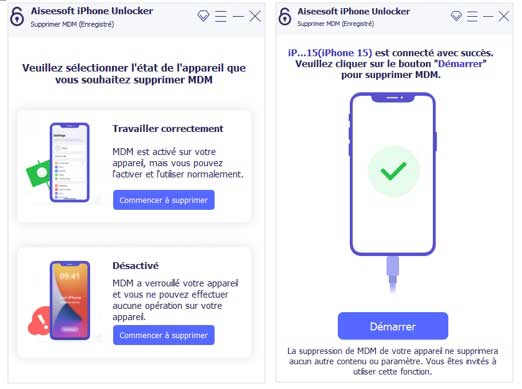
Étape 2. Confirmer et télécharger le firmware
Vérifiez que les informations sur votre appareil sont correctes, puis cliquez sur « Démarrer » pour lancer le téléchargement du firmware. La durée de cette étape dépendra de l'état de votre connexion internet.
Étape 3. Supprimer le MDM de l'iPhone
Une fois le firmware téléchargé et installé, il vous suffit de cliquer sur « Suivant » pour supprimer le MDM de l'iPad ou iPhone.
Si « Localiser » est désactivé, le logiciel supprimer le MDM de l'iPhone immédiatement. Sinon, le guide pour le désactiver s'affichera à l'écran.
Pour désactiver « Localiser », rendez-vous dans Réglages, ensuite cliquez sur votre nom (la première option), puis cliquez sur « Localiser » et désactivez-le en saisissant votre code de déverrouillage. Une fois que vous l'aurez désactivé, notre programme procèdera à la suppression du MDM de votre iPhone/iPad.
Une fois la suppression du MDM terminée, votre appareil redémarrera automatiquement.
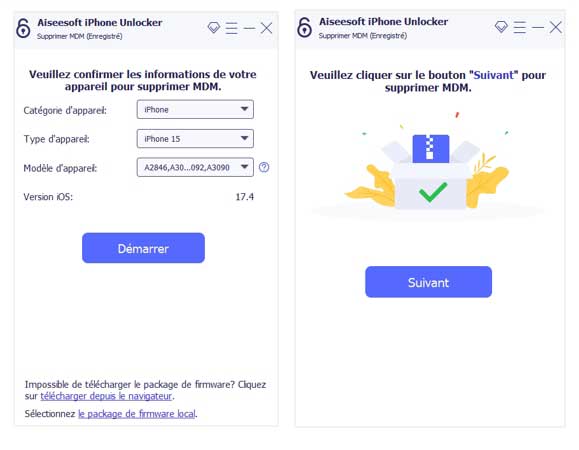
Partie 3. FAQs
Question 1. Comment savoir s'il y a un MDM sur iPhone ?
Pour vérifier s'il y a un MDM sur un iPhone, allez dans Paramètres > Général > Gestion des appareils. Si vous voyez une option comme « Profils » ou « Gestion des appareils », cela signifie que l'appareil est probablement inscrit dans un programme MDM.
Question 2. Comment supprimer un profil sur iPad/iPhone ?
Il est facile de supprimer un MDM iPhone ou iPad avec le logiciel Aiseesoft iPhone Unlocker.
Question 3. Qu'est-ce que le MDM iPhone/iPad ?
Le MDM (Mobile Device Management) sur iPhone/iPad est un système qui permet aux administrateurs informatiques de gérer, sécuriser et surveiller ces appareils à distance.
Conclusion
2 méthodes simples pour supprimer le MDM de l'iPhone ou iPad ont été présentées dans cet article. La première méthode qui consiste à supprimer le MDM à partir des paramètres de l'appareil ne fonctionne pas dans la plupart de profils installés par les entreprises ou écoles. Il est donc recommandé de passer par un logiciel comme Aiseesoft iPhone Unlocker pour supprimer le MDM de l'iPad ou iPhone. Le processus de suppression est simple et garanti. De plus, vos données sont conservées lors de la suppression du MDM de l'iPhone ou iPad.
Que pensez-vous de cet article ?
-
Excellent
Note : 4,7 / 5 (basé sur 144 votes)